فهرست مطالب:
- مرحله 1: علامت مقوایی را بسازید و حروف اضافه کنید
- مرحله 2: میکروکنترلر و کابل های ماتریس LED خود را لحیم کنید
- مرحله 3: آردوینو خود را برنامه ریزی کنید
- مرحله 4: ماتریس LED را به Sign اضافه کنید
- مرحله 5: پایان دادن به نشانه و وکالت

تصویری: Black Lives اهمیت اسکرول الکترونیکی نام ها: 5 مرحله

2024 نویسنده: John Day | [email protected]. آخرین اصلاح شده: 2024-01-30 08:51


کمپین های #sajhername ، #sahhisname ، و #saytheirname آگاهی از نام و داستان سیاهپوستان را که قربانی خشونت های نژادپرستانه پلیس شده اند و حمایت از عدالت نژادی را تشویق می کند. اطلاعات بیشتر در مورد خواسته ها و سیاست کمپین Say Her Name را می توانید در انجمن سیاست آفریقایی آمریکایی در https://aapf.org/sayhername بیابید.
این علامت یادبود قابل برنامه ریزی از یک ماتریس LED آدرس پذیر و یک میکروکنترلر برای ساختن یک بنر الکترونیکی پیمایش با نام قربانی استفاده می کند.
این یک پروژه پیشرفته مبتدی تا متوسط است که به لحیم کاری کمی و آشنایی با Arduino IDE نیاز دارد.
تدارکات:
تکه مقوا تخت - باید نسبتاً سفت باشد (جعبه حمل بازیافت شده) حداقل 18 "X 10" ، قطعه ما 19 "X 12" بود
رنگ و/یا وینیل برای حروف (یا حروف پیش خریداری شده یا رنگ/نشانگر برای ترسیم حروف) و تزئین نشانه
Arduino کوچک مانند میکروکنترلر Arduino Nano یا Arduino که دارای اتصال microUSB است https://www.arduino.cc/ یا Adafruit Feather
پاوربانک/باتری 5 ولت و دارای قابلیت ذخیره اطلاعات
8 X 32 ماتریس LED WS2812B
کابل داده USB A به microUSB برای برنامه نویسی arduino
JST 2 SM 3 پین کانکتور/کابل
گیره تمساح (اختیاری)
لحیم کاری
آهن لحیم کاری
چاقوی سرگرمی
نوار دو طرفه/نوار فوم دو طرفه
نوار
مرحله 1: علامت مقوایی را بسازید و حروف اضافه کنید




1. مقوا را رنگ کنید. ما از رنگ اسپری استفاده کردیم اما هر نوع رنگی که روی کاغذ کار کند خوب خواهد بود. بگذار خشک شود.
2. حروف خود را اعمال کنید. می توانید از شابلون ، حروف خریداری شده از فروشگاه یا رنگ آمیزی استفاده کنید و خودتان نقاشی کنید. ما از حروف وینیل استفاده کردیم که روی برش Cricut ما بریده شده بود.
3. ماتریس LED 31.5 سانتیمتر X 8 سانتیمتر (تقریباً 12.5 3. 3.25 اینچ) مطمئن شوید که فضای کافی روی مقوا خود بگذارید تا ماتریس جا بیفتد.
مرحله 2: میکروکنترلر و کابل های ماتریس LED خود را لحیم کنید



ما اتصال قطعات را با کابل JST مفید دانسته ایم تا بتوانید آنها را به راحتی جدا کرده و علامت را جمع آوری کرده یا در صورت خراب شدن هر یک از قطعات و نیاز به تعویض قطعات ، آنها را عوض کنید. اگر می خواهید یک پله را کاهش دهید ، می توانید ماتریس LED خود را مستقیماً به برد arduino/microcontroller خود بچسبانید ، اما پنهان کردن Arduino در پشت علامت مقوایی کار سختی است.
1. نحوه لحیم کاری با استفاده از راهنمای Adafruit برای لحیم کاری عالی
شما باید سیم های اتصال دهنده خود را از طریق سوراخ های موجود در برد آردوینو خود بچسبانید.
2. به احتمال زیاد ماتریس LED شما دارای کابل JST 3 پین است که در پشت ماتریس متصل شده است. کانکتور JST که می خواهید از آن استفاده کنید باید در جایی که سیم ها به ماتریس متصل شده اند دارای برچسب DIN باشد. به دنبال این باشید که آیا دارای فیش یا انتهای سوکت بر روی کانکتور است. برای اتصال به برد شما به انتهای مخالف (یا دوشاخه یا سوکت) نیاز دارید. ماتریس شما همچنین ممکن است دارای یک کانکتور 2 سیم متصل به همان محل اتصال 3 پین باشد. ما برای این پروژه به آن کانکتور نیاز نداریم. اگر ماتریس شما کانکتور JST از قبل متصل نشده است ، باید یک طرف کابل را انتخاب کرده و آن را روی ماتریس در DIN لحیم کنید تا سیم قرمز را به توان/ولتاژ ، سیم میانی را به داده ها و سیم سوم را به زمین متصل کند. GND).
اگر اتصالات دیگری (2 اتصال دهنده سیم ، 3 سیم DOUT) روی ماتریس وجود دارد ، می توانید آنها را همانجا بگذارید. ما آنها را در پشت علامت پنهان می کنیم. همچنین می توانید دو ماتریس را به یکدیگر وصل کنید تا علامت پیمایش طولانی تری روی یک تکه بزرگتر از مقوا وجود داشته باشد.
3. باید اتصال JST مطابقت (دوشاخه یا سوکت) را به آردوینو لحیم کنید. سه سیم روی کانکتور شما وجود دارد. یکی باید قرمز باشد و بقیه معمولاً سفید و سبز یا گاهی زرد یا سیاه هستند. سیم قرمز به برق متصل است ، معمولاً روی برد/برد آردوینو 3V یا 3.3V برچسب گذاری شده است. انتهای سیم برهنه را از طریق سوراخ 3V یا 3.3V روی تخته قرار دهید و به تخته لحیم کنید. سیم خارجی دیگر از JST 3 سیم شما سیم زمین است. انتهای برهنه این سیم را از طریق سوراخ با برچسب GND در برد خود قرار دهید. لحیم در محل. سیم میانی برای داده است. این را می توان به هر پین دیجیتال (PWM) در Arduino یا میکروکنترلر خود متصل کرد. ما برای این پروژه از پین 6 استفاده می کنیم. سیم میانی را روی کانکتور خود به پین 6 روی تخته بچسبانید.
4. نیازی نیست سیمهای دیگری را به آردوینو/برد لحیم کنید. ما از کابل USB برای برق استفاده می کنیم و به کانکتور microUSB روی برد متصل می شود.
مرحله 3: آردوینو خود را برنامه ریزی کنید




قبل از قرار دادن تابلو روی علامت ، باید آن را برنامه ریزی کنیم. شما به کامپیوتر خود و یک کابل USB به microUSB داده نیاز دارید (کابل همراه شارژر شما ممکن است فقط برای برق باشد. شما به یک منبع و داده نیاز دارید).
1. Arduino IDE را از https://www.arduino.cc/fa/main/software بارگیری کنید. اگر با نرم افزار و کد Arduino آشنایی ندارید ، توصیه می کنیم برخی از آموزش های موجود در وب سایت Arduino را امتحان کنید.
2. شما باید سه کتابخانه آردوینو اضافه کنید. آنها را می توان با Arduino IDE بارگیری کرد.
2a Arduino IDE را باز کنید.
2b با استفاده از منوها در بالای صفحه به Sketch> Include Library> Manage Libraries بروید …
2c با این کار مدیر کتابخانه ظاهر می شود. در نوار جستجوی سمت راست عبارت "neomatrix" را جستجو کنید. سپس بر روی دکمه Install کلیک کنید. این جستجو را تکرار کرده و "neopixel" و "adafruit gfx library" را نصب کنید
3. کد را از این آموزش بارگیری کنید - ما کد را به عنوان یک فایل بارگیری با این آموزش قرار داده ایم. فایل های آردوینو باید در پوشه ای با نام فایل قرار گیرند. وقتی فایل را اینجا بارگیری می کنید و سعی می کنید آن را باز کنید ، پیامی به شما می رسد که می گوید "فایل" blmNamesSignCode.ino "باید در داخل یک پوشه طرح به نام" blmNamesSignCode "باشد. این پوشه را ایجاد کنید ، فایل را منتقل کنید و ادامه دهید؟". روی Ok کلیک کنید و پوشه را ایجاد کنید. ما همچنین کد را به عنوان اسکرین شات در این مرحله قرار می دهیم در صورتی که می خواهید خودتان آن را در Arduino IDE تایپ کنید.
4. فایل.ino را در Arduino IDE باز کنید.
5. در کد ما از زیر مجموعه ای از نامهای کمپین #ShHerName استفاده می کنیم. شما می توانید نامهای دیگری از زنان و دخترانی را که قربانی خشونت علیه سیاهان شده اند با افزودن خطوط بعد از خط 41 و قالب بندی مانند نامهای سطرهای قبلی اضافه کنید. لیست In Memoriam را می توانید در اینجا در کمپین Say Her Name https://aapf.org/shn-inmemoriam پیدا کنید. اسامی دیگری که بعنوان بخشی از جنبش زندگی سیاهان اهمیت دارد را می توانید در #SayTheirNames List https://sayevery.name/ و در مقاله Black Lives Matter در ویکی پدیا https://fa.wikipedia.org/wiki/Black_Lives_Matter پیدا کنید.
6. برد خود را با کابل USB/microUSB به کامپیوتر وصل کنید. با استفاده از نوار منو در بالا ، ابزارها را انتخاب کنید. به قسمت Board بروید و هر تابلویی را که استفاده می کنید انتخاب کنید. سپس از نوار منو Tools> Port را انتخاب کنید که برد شما باید به طور خودکار در لیست پورت نشان داده شود. اگر بررسی نمی شود مطمئن شوید که از کابل داده برای اتصال برد خود به کامپیوتر استفاده می کنید.
7. روی دکمه تأیید Verify کلیک کنید. این طرح را کامپایل می کند و در صورت وجود مشکل به شما اطلاع می دهد.
8. روی دکمه بارگذاری پیکان سمت راست کلیک کنید تا برنامه را در Arduino خود بارگذاری کنید.
9. برد خود را از کامپیوتر جدا کنید.
10. آردوینو خود را با استفاده از اتصالات JST به ماتریس LED متصل کنید. آردوینو را با استفاده از کابل USB/USBmicro به پاوربانک/باتری وصل کنید. اگر سوئیچ روشن/خاموش دارند ، باتری و برد خود را روشن کنید. باید یک LED روی آردوینو وجود داشته باشد که به شما اطلاع دهد که قدرت دارد و روشن است. راه اندازی برخی از تخته ها چند ثانیه طول می کشد. اسامی باید به طور خودکار روی ماتریس LED حرکت کنند.
عیب یابی:
آیا برق دارید/باتری شما شارژ شده است؟ آیا همه چیز متصل است؟ اتصالات لحیم کاری شما خوب است؟ آیا سیم هایی را مخلوط کرده اید تا Arduino شما به درستی به ماتریس شما متصل نشود؟ اگر همه چیز روشن است و پیمایش وجود ندارد ، آیا برنامه خود را در Arduino بارگذاری کرده اید؟
مرحله 4: ماتریس LED را به Sign اضافه کنید


شما طرح علامت خود را در مرحله قبل شروع کرده اید و برای ماتریس LED فضا را ترک کرده اید. حالا ما ماتریس را می گذاریم و سیم ها را به پشت علامت می رسانیم.
1. Arduino را از ماتریس LED در کانکتور JST جدا کنید.
2. ماتریس را در نقطه باز جلوی علامت قرار دهید و سیم ها را بین ماتریس و مقوا قرار دهید.
3. ماتریس را به سمت بالا متمایل کنید و با استفاده از مداد یا نشانگر ، جایی را که سیم ها باید از روی علامت عبور کنند ، علامت بزنید. احتمالاً سیمهای اضافی برای DOUT دارید ، آنها را نیز علامت بزنید تا پشت مقوا قرار بگیرند.
4. ماتریس را بردارید. با استفاده از یک سطح صاف و یک چاقوی سرگرم کننده یا جعبه برش ، سوراخ های کوچکی را که تمام کابل های شما نیاز به پشت تابلو دارند ، با دقت برش دهید.
5. کابل ها را با دقت به پشت بکشید.
6. نوار قوی دو طرفه یا نوار فوم دو طرفه را به پشت ماتریس LED اضافه کنید. از فشار محکم برای چسباندن ماتریس در جلوی تابلو مقوایی خود استفاده کنید.
مرحله 5: پایان دادن به نشانه و وکالت

1. Arduino/برد را دوباره به ماتریس پشت علامت خود وصل کنید. می توانید از نوار چسب یا نوار برقی برای نگه داشتن کابل ها و سیم های اضافی استفاده کنید. ما همچنین از مقداری نوار برقی که دور تخته پیچیده شده اند به عنوان کمی حفاظت بیشتر استفاده می کنیم. ممکن است بخواهید برای محافظت بیشتر از آردوینو یک قاب سه بعدی چاپ کنید.
2. باتری خود را به آردوینو وصل کرده و علامت را بچرخانید تا مطمئن شوید ماتریس شما روشن است و کلمات را پیمایش می کند.
عیب یابی: آیا اتصالات شما محکم و به کانکتورهای صحیح است؟ آیا باتری شما قدرت دارد؟
دفاع، طرفداری
این پروژه برای حمایت از Black Lives Matter و یادآوری زنان و دخترانی که در خشونت ضد سیاه کشته شده اند ، ایجاد شده است. کمپین #ShHerName دارای تقاضاها و ابتکارهای سیاست گذاری است تا تغییر را در https://aapf.org/shndemands به واقعیت تبدیل کند. حمایت از عدالت برای برونا تیلور را می توانید در https://justiceforbreonna.org/ از جمله اقدامات خاصی که می توانید برای دریافت #JusticeforBre انجام دهید ، بیابید. اینها شامل درخواست و اطلاعات تماس برای آژانس های تحقیقاتی ، موسسات و افرادی است که در مورد مرگ وی تحقیق می کنند.
توصیه شده:
اسکرول تک خط LCD: 4 مرحله (همراه با تصاویر)

Scroll Single LCD Line: کتابخانه کریستال مایع دارای دو عملکرد مفید scrollDisplayLeft () و scrollDisplayRight () است. این توابع کل صفحه را پیمایش می کنند. یعنی هر دو خط را روی LCD 1602 و هر چهار خط را روی LCD 2004 حرکت می دهند. چیزی که ما اغلب به آن نیاز داریم abi است
تعیین اهمیت آماری با استفاده از آزمون Z: 10 مرحله
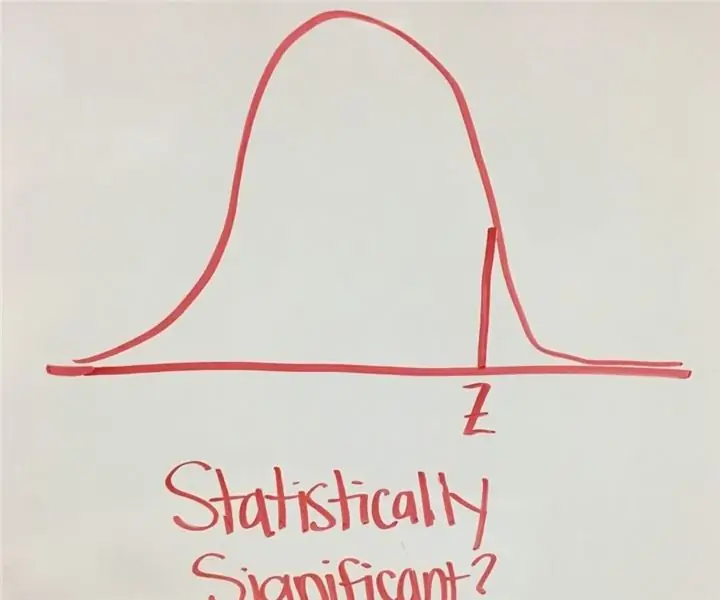
تعیین اهمیت آماری با استفاده از آزمون Z: مروری: هدف: در این قسمت آموزشی می آموزید که چگونه می توان تعیین کرد که آیا بین دو متغیر در رابطه با مشکل کار اجتماعی اهمیت آماری وجود دارد یا خیر. برای تعیین این اهمیت از تست Z استفاده خواهید کرد. مدت زمان: 10-15 دقیقه
دکمه های پاسخ بازی بی اهمیت: 8 مرحله (همراه با تصاویر)

دکمه های پاسخ بازی بی اهمیت: با استفاده از این مدار می توانید نمایش بازی خود را اجرا کنید. وقتی یکی از دکمه های پخش کننده را در دو طرف جعبه فشار می دهید ، چراغ مربوطه روشن می شود و دکمه دیگر غیرفعال می شود تا مشخص شود چه کسی به سوالات پاسخ داده است
برچسب نام فلش LED چاپ سه بعدی - نام خود را در چراغ دریافت کنید!: 4 مرحله (همراه با تصاویر)

برچسب نام فلش LED چاپ سه بعدی-نام خود را در چراغ بگیرید! این یک پروژه کوچک خوب است که در آن با استفاده از چراغ های LED چند رنگ ، یک برچسب نام ایجاد می کنید که بسیار چشم نواز و چشم نواز است. دستورالعمل های ویدئویی: برای این پروژه شما نیاز: قطعات چاپ سه بعدی https://www.thingiverse.com/thing:2687490 کوچک
چرخ اسکرول کامپیوتر ، بلبرینگ نسخه: 5 مرحله

چرخ اسکرول کامپیوتر ، نسخه بلبرینگ: یک چرخ اسکرول با وزن سنگین برای انجام کار چرخ ماوس معمولی. برای پیمایش در لیست های طولانی ، ویرایش ویدئو و بزرگنمایی در برنامه هایی مانند Google Earth مفید است. قطر و وزن بیشتر به این معنی است که می توان پیمایش سریع تری را انجام داد ،
